Les applications GIF sont une chose, tout comme les GIF dédiésclaviers qui vous permettent de trouver et de partager des GIF sans quitter une application de messagerie. Il existe également des applications qui vous permettent de transformer des photos en direct sur iOS en GIF. Bien qu'il ne manque pas d'applications GIF pour iOS, celles disponibles se concentrent principalement sur la recherche de GIF. Il y en a peu qui vous permettent réellement de modifier un GIF. Si vous avez un GIF que vous souhaitez réduire à une certaine partie, vous pouvez utiliser Giphy pour modifier des GIF sur un iPhone.
Modifier des GIF sur iPhone
Installez GIPHY depuis l'App Store. Le GIF que vous souhaitez modifier peut provenir de GIPHY ou vous pouvez en modifier un qui est enregistré dans Photos.
Ouvrez GIPHY et recherchez le GIF que vous souhaitezmodifier, ou appuyez sur le bouton plus en bas pour accéder aux GIF à partir de votre pellicule. Le bouton plus ouvrira l'appareil photo et c'est à partir de là que vous pourrez accéder à vos photos. Sélectionnez le GIF que vous souhaitez modifier.

GIPHY l'ouvrira dans son éditeur où vous pourrez couper le GIF et y ajouter du texte, entre autres. Modifiez le GIF et, lorsque vous avez terminé, appuyez sur le bouton de vérification en haut à droite.
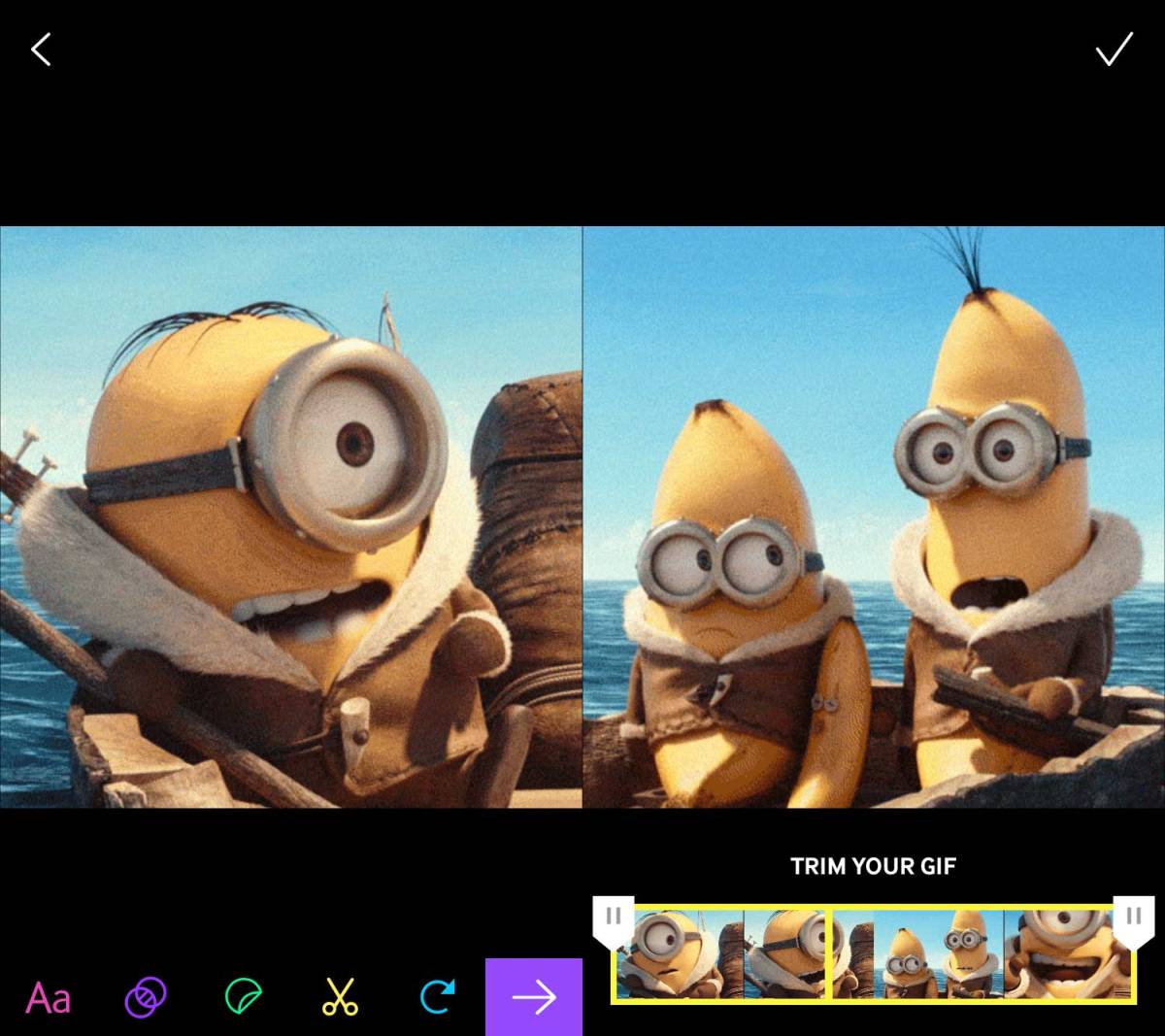
Une fois la modification enregistrée, vous pouvez téléchargerGIF modifié à GIPHY ou vous pouvez l'enregistrer sur votre pellicule. Pour enregistrer le GIF sur votre pellicule, appuyez sur l'option Partager GIF et sur l'écran de partage, appuyez sur Enregistrer GIF.
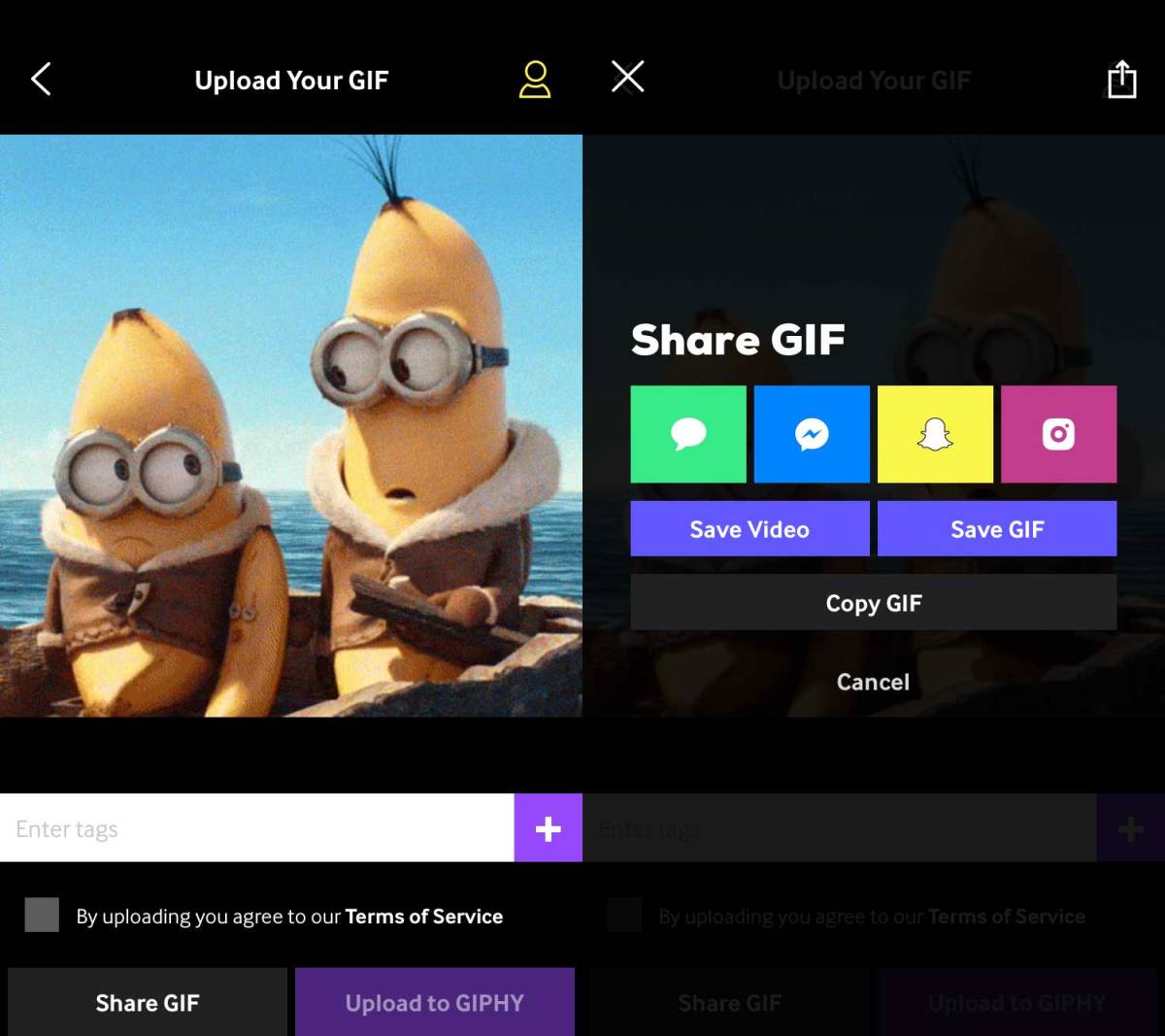
GIPHY ne vous laisse pas automatiquement modifier les GIFque vous trouvez dans l'application. Avant de pouvoir les modifier, vous devrez les enregistrer dans votre pellicule. Les options d'édition pertinentes sont le texte et les options de rognage. Vous pouvez également changer la direction dans laquelle un GIF joue, par exemple, vous pouvez le rembobiner pour qu'il joue à l'envers. GIPHY propose également quelques autres options de lecture que vous pouvez essayer, mais vous ne pouvez pas désactiver la boucle dans laquelle le GIF est joué.
Le GIF final n'aura pas la marque GIPHY si vousmodifiez-le dans l'application. Peu importe d'où vient le GIF. GIPHY n'y ajoute pas de filigranes ni rien d'autre, il est donc sûr de l'utiliser partout où vous le souhaitez. Si vous coupez un GIF, l'image finale que vous obtiendrez sera évidemment plus petite cependant, si vous y ajoutez du texte, ou ajoutez un autocollant ou un effet, l'image finale sera bien sûr plus grande.













commentaires